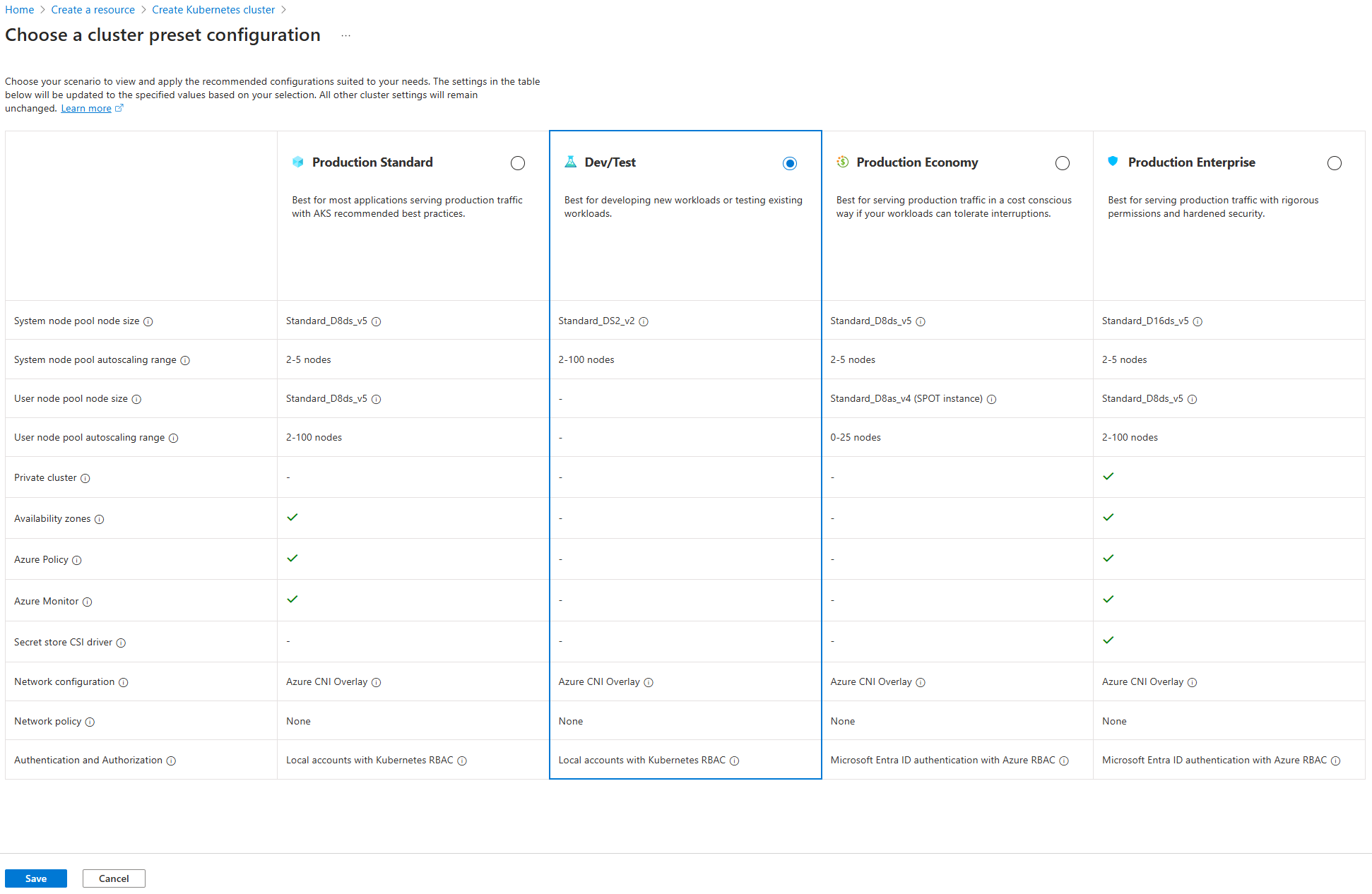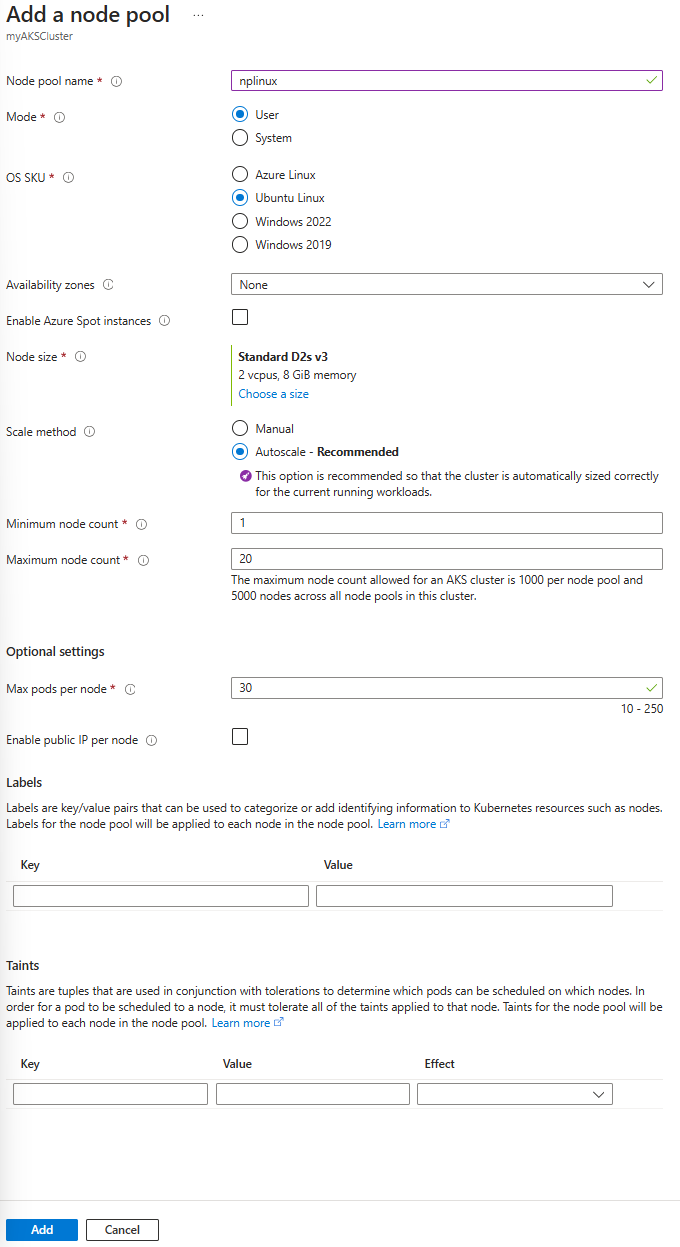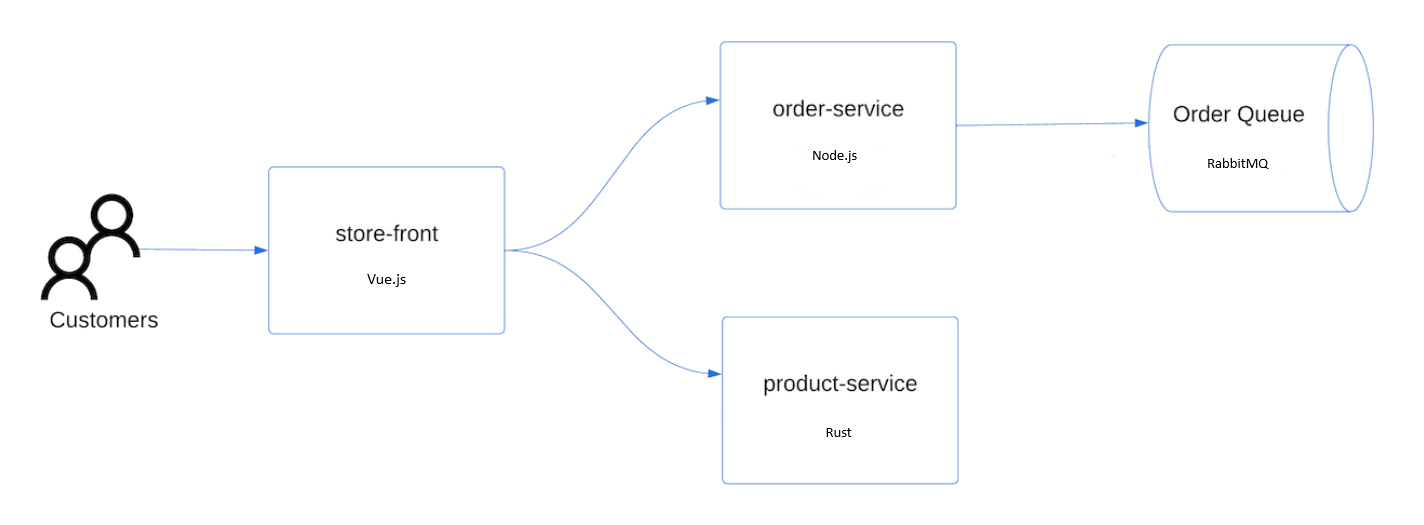Nota:
El acceso a esta página requiere autorización. Puede intentar iniciar sesión o cambiar directorios.
El acceso a esta página requiere autorización. Puede intentar cambiar los directorios.
Azure Kubernetes Service (AKS) es un servicio de Kubernetes administrado que le permite implementar y administrar clústeres rápidamente. En esta guía de inicio rápido:
- Implementación de un clúster de AKS en Azure Portal.
- Ejecutar una aplicación de varios contenedores de ejemplo con un grupo de microservicios y front-ends web simulando un escenario comercial.
Nota:
Para empezar a aprovisionar rápidamente un clúster de AKS, en este artículo se incluyen los pasos para implementar un clúster con la configuración predeterminada solo con fines de evaluación. Antes de implementar un clúster listo para producción, se recomienda familiarizarse con nuestra arquitectura de referencia de línea de base para considerar cómo se alinea con sus requisitos empresariales.
Antes de empezar
En esta guía rápida se presupone un conocimiento básico de los conceptos de Kubernetes. Para más información, consulte Conceptos básicos de Kubernetes de Azure Kubernetes Service (AKS).
- Si no tiene una cuenta de Azure, cree una cuenta gratuita antes de comenzar.
- Si no está familiarizado con Azure Cloud Shell, consulte Introducción a Azure Cloud Shell.
- Asegúrese de que la identidad que usa para crear el clúster tiene los permisos mínimos adecuados. Para más información sobre el acceso y la identidad en AKS, consulte Opciones de acceso e identidad en Azure Kubernetes Service (AKS).
Importante
A partir del 30 de noviembre de 2025, AKS ya no admitirá ni proporcionará actualizaciones de seguridad para Azure Linux 2.0. A partir del 31 de marzo de 2026, se quitarán las imágenes de nodo y no podrá escalar los grupos de nodos. Migre a una versión de Linux de Azure compatible actualizando los grupos de nodos a una versión de Kubernetes compatible o migrando a osSku AzureLinux3. Para más información, consulte [Retirada] Grupos de nodos de Azure Linux 2.0 en AKS.
Creación de un clúster de AKS
Inicie sesión en Azure Portal.
En la página principal de Azure Portal, seleccione Crear un recurso.
En la sección Categorías, seleccione Contenedores>Azure Kubernetes Service (AKS).
En la pestaña Información básica, configure los siguientes valores:
- En Detalles del proyecto:
- Suscripción: seleccione la suscripción de Azure que quiere usar para este clúster de AKS.
- Grupo de recursos: seleccione Crear nuevo, escriba un nombre de grupo de recursos, como myResourceGroup, y seleccione Aceptar. Aunque puede seleccionar un grupo de recursos existente, con fines de prueba o evaluación, se recomienda crear un grupo de recursos para hospedar temporalmente estos recursos y evitar que afecte a las cargas de trabajo de producción o desarrollo.
- En Detalles del clúster:
Configuración preestablecida de clúster: seleccione Desarrollo/pruebas. Para obtener más información sobre las configuraciones preestablecidas, vea Valores preestablecidos de configuración de clúster en Azure Portal.
Nombre de clúster de Kubernetes: escriba un nombre de clúster, como myAKSCluster.
Región: seleccione una región, como Este de EE. UU. 2.
Zonas de disponibilidad: seleccione Ninguna.
Plan de tarifa de AKS: seleccione Gratis.
Deje los valores predeterminados para la configuración restante y seleccione Siguiente.
- En Detalles del proyecto:
En la pestaña Grupos de nodos, configure los siguientes valores:
Seleccione Agregar grupo de nodos y escriba un nombre de grupo de nodos, como nplinux.
Modo: seleccione Usuario.
SKU del sistema operativo: seleccione Ubuntu Linux.
Zonas de disponibilidad: seleccione Ninguna.
Deje desactivada la casilla Habilitar instancias de Azure Spot.
Tamaño de nodo: seleccione Elegir un tamaño. En la página Seleccionar un tamaño de máquina virtual, seleccione D2s_v3 y, a continuación, seleccione Seleccionar.
Deje los valores predeterminados para la configuración restante y seleccione Agregar.
Seleccione Revisar y crear para ejecutar la validación en la configuración del clúster. Una vez completada la validación, seleccione Crear.
El clúster de AKS tarda unos minutos en crearse. Una vez completada la implementación, vaya al recurso seleccionando Ir al recurso o vaya al grupo de recursos del clúster de AKS y seleccione el recurso de AKS.
Conectarse al clúster
Use el cliente de línea de comandos de Kubernetes, kubectl, para administrar clústeres de Kubernetes.
Si usa Azure Cloud Shell, kubectl ya está instalado. Si no está familiarizado con Cloud Shell, consulte Introducción a Azure Cloud Shell.
Si usa Cloud Shell, ábralo con el botón >_ en la parte superior de Azure Portal. Si usa PowerShell localmente, conéctese a Azure mediante el comando Connect-AzAccount. Si usa la CLI de Azure localmente, conéctese a Azure mediante el comando az login.
Configure
kubectlpara conectarse al clúster de Kubernetes mediante el comandoaz aks get-credentials. Con este comando se descargan las credenciales y se configura la CLI de Kubernetes para usarlas.az aks get-credentials --resource-group myResourceGroup --name myAKSClusterPara comprobar la conexión al clúster, use el comando
kubectl getpara devolver una lista de los nodos del clúster.kubectl get nodesLa salida del ejemplo siguiente muestra el nodo único creado en los pasos anteriores. Asegúrese de que el estado del nodo es Listo.
NAME STATUS ROLES AGE VERSION aks-nodepool1-31718369-0 Ready agent 6m44s v1.15.10
Implementación de la aplicación
Se usa un archivo de manifiesto para crear todos los objetos necesarios para ejecutar la aplicación AKS Store. Un archivo de manifiesto de Kubernetes define el estado deseado de un clúster, como las imágenes de contenedor que se van a ejecutar. El manifiesto incluye las siguientes implementaciones y servicios de Kubernetes:
- Escaparate: aplicación web para que los clientes vean productos y realicen pedidos.
- Servicio de producto: muestra información del producto.
- Servicio de pedidos: realiza pedidos.
- Rabbit MQ: cola de mensajes para una cola de pedidos.
Nota:
No se recomienda ejecutar contenedores con estado, como Rabbit MQ, sin almacenamiento persistente para producción. Estos se usan aquí para simplificar, pero se recomienda usar servicios administrados, como Azure CosmosDB o Azure Service Bus.
En Cloud Shell, abra un editor y cree un archivo denominado
aks-store-quickstart.yaml.Pegue el siguiente manifiesto en el editor:
apiVersion: apps/v1 kind: StatefulSet metadata: name: rabbitmq spec: serviceName: rabbitmq replicas: 1 selector: matchLabels: app: rabbitmq template: metadata: labels: app: rabbitmq spec: nodeSelector: "kubernetes.io/os": linux containers: - name: rabbitmq image: mcr.microsoft.com/mirror/docker/library/rabbitmq:3.10-management-alpine ports: - containerPort: 5672 name: rabbitmq-amqp - containerPort: 15672 name: rabbitmq-http env: - name: RABBITMQ_DEFAULT_USER value: "username" - name: RABBITMQ_DEFAULT_PASS value: "password" resources: requests: cpu: 10m memory: 128Mi limits: cpu: 250m memory: 256Mi volumeMounts: - name: rabbitmq-enabled-plugins mountPath: /etc/rabbitmq/enabled_plugins subPath: enabled_plugins volumes: - name: rabbitmq-enabled-plugins configMap: name: rabbitmq-enabled-plugins items: - key: rabbitmq_enabled_plugins path: enabled_plugins --- apiVersion: v1 data: rabbitmq_enabled_plugins: | [rabbitmq_management,rabbitmq_prometheus,rabbitmq_amqp1_0]. kind: ConfigMap metadata: name: rabbitmq-enabled-plugins --- apiVersion: v1 kind: Service metadata: name: rabbitmq spec: selector: app: rabbitmq ports: - name: rabbitmq-amqp port: 5672 targetPort: 5672 - name: rabbitmq-http port: 15672 targetPort: 15672 type: ClusterIP --- apiVersion: apps/v1 kind: Deployment metadata: name: order-service spec: replicas: 1 selector: matchLabels: app: order-service template: metadata: labels: app: order-service spec: nodeSelector: "kubernetes.io/os": linux containers: - name: order-service image: ghcr.io/azure-samples/aks-store-demo/order-service:latest ports: - containerPort: 3000 env: - name: ORDER_QUEUE_HOSTNAME value: "rabbitmq" - name: ORDER_QUEUE_PORT value: "5672" - name: ORDER_QUEUE_USERNAME value: "username" - name: ORDER_QUEUE_PASSWORD value: "password" - name: ORDER_QUEUE_NAME value: "orders" - name: FASTIFY_ADDRESS value: "0.0.0.0" resources: requests: cpu: 1m memory: 50Mi limits: cpu: 75m memory: 128Mi startupProbe: httpGet: path: /health port: 3000 failureThreshold: 5 initialDelaySeconds: 20 periodSeconds: 10 readinessProbe: httpGet: path: /health port: 3000 failureThreshold: 3 initialDelaySeconds: 3 periodSeconds: 5 livenessProbe: httpGet: path: /health port: 3000 failureThreshold: 5 initialDelaySeconds: 3 periodSeconds: 3 initContainers: - name: wait-for-rabbitmq image: busybox command: ['sh', '-c', 'until nc -zv rabbitmq 5672; do echo waiting for rabbitmq; sleep 2; done;'] resources: requests: cpu: 1m memory: 50Mi limits: cpu: 75m memory: 128Mi --- apiVersion: v1 kind: Service metadata: name: order-service spec: type: ClusterIP ports: - name: http port: 3000 targetPort: 3000 selector: app: order-service --- apiVersion: apps/v1 kind: Deployment metadata: name: product-service spec: replicas: 1 selector: matchLabels: app: product-service template: metadata: labels: app: product-service spec: nodeSelector: "kubernetes.io/os": linux containers: - name: product-service image: ghcr.io/azure-samples/aks-store-demo/product-service:latest ports: - containerPort: 3002 env: - name: AI_SERVICE_URL value: "http://ai-service:5001/" resources: requests: cpu: 1m memory: 1Mi limits: cpu: 2m memory: 20Mi readinessProbe: httpGet: path: /health port: 3002 failureThreshold: 3 initialDelaySeconds: 3 periodSeconds: 5 livenessProbe: httpGet: path: /health port: 3002 failureThreshold: 5 initialDelaySeconds: 3 periodSeconds: 3 --- apiVersion: v1 kind: Service metadata: name: product-service spec: type: ClusterIP ports: - name: http port: 3002 targetPort: 3002 selector: app: product-service --- apiVersion: apps/v1 kind: Deployment metadata: name: store-front spec: replicas: 1 selector: matchLabels: app: store-front template: metadata: labels: app: store-front spec: nodeSelector: "kubernetes.io/os": linux containers: - name: store-front image: ghcr.io/azure-samples/aks-store-demo/store-front:latest ports: - containerPort: 8080 name: store-front env: - name: VUE_APP_ORDER_SERVICE_URL value: "http://order-service:3000/" - name: VUE_APP_PRODUCT_SERVICE_URL value: "http://product-service:3002/" resources: requests: cpu: 1m memory: 200Mi limits: cpu: 1000m memory: 512Mi startupProbe: httpGet: path: /health port: 8080 failureThreshold: 3 initialDelaySeconds: 5 periodSeconds: 5 readinessProbe: httpGet: path: /health port: 8080 failureThreshold: 3 initialDelaySeconds: 3 periodSeconds: 3 livenessProbe: httpGet: path: /health port: 8080 failureThreshold: 5 initialDelaySeconds: 3 periodSeconds: 3 --- apiVersion: v1 kind: Service metadata: name: store-front spec: ports: - port: 80 targetPort: 8080 selector: app: store-front type: LoadBalancerPara obtener un desglose de los archivos de manifiesto de YAML, consulte Implementaciones y manifiestos de YAML.
Si crea y guarda el archivo YAML localmente, para cargar el archivo de manifiesto en el directorio predeterminado de CloudShell, seleccione el botón Cargar y descargar archivos y elija el archivo en el sistema de archivos local.
Implemente la aplicación mediante el comando
kubectl applyy especifique el nombre del manifiesto de YAML:kubectl apply -f aks-store-quickstart.yamlLa salida del siguiente ejemplo muestra las implementaciones y los servicios creados correctamente:
deployment.apps/rabbitmq created service/rabbitmq created deployment.apps/order-service created service/order-service created deployment.apps/product-service created service/product-service created deployment.apps/store-front created service/store-front created
Prueba de la aplicación
Cuando se ejecuta la aplicación, un servicio de Kubernetes expone el front-end de la aplicación a Internet. Este proceso puede tardar unos minutos en completarse.
Compruebe el estado de los pods implementados con el comando
kubectl get pods. Asegúrate de que todos los pods tengan el estadoRunningantes de continuar.kubectl get podsCompruebe si hay una dirección IP pública para la aplicación
store-front. Para supervisar el progreso, use el comandokubectl get servicecon el argumento--watch.kubectl get service store-front --watchLa salida de EXTERNAL-IP del servicio
store-frontaparece inicialmente como pending (pendiente):NAME TYPE CLUSTER-IP EXTERNAL-IP PORT(S) AGE store-front LoadBalancer 10.0.100.10 <pending> 80:30025/TCP 4h4mUna vez que la dirección EXTERNAL-IP cambia de pendiente a una dirección IP pública real, use
CTRL-Cpara detener elkubectlproceso de inspección.En la salida del ejemplo siguiente se muestra una dirección IP pública válida asignada al servicio:
NAME TYPE CLUSTER-IP EXTERNAL-IP PORT(S) AGE store-front LoadBalancer 10.0.100.10 20.62.159.19 80:30025/TCP 4h5mAbra un explorador web en la dirección IP externa del servicio para ver la aplicación Azure Store en acción.
Eliminación del clúster
Si no tiene previsto seguir la serie de tutoriales de AKS, limpie los recursos innecesarios para evitar cargos de Azure.
En Azure Portal, vaya al grupo de recursos del clúster de AKS.
Seleccione Eliminar grupo de recursos.
Escriba el nombre del grupo de recursos que desea eliminar y seleccione Eliminar>Eliminar.
Nota:
El clúster de AKS se creó con una identidad administrada asignada por el sistema. Esta identidad se administra mediante la plataforma y no requiere eliminación.
Pasos siguientes
En este inicio rápido, ha implementado un clúster de Kubernetes y, a continuación, ha implementado una sencilla aplicación de varios contenedores en él. Esta aplicación de ejemplo es solo para fines de demostración y no representa todos los procedimientos recomendados para las aplicaciones de Kubernetes. Para instrucciones sobre cómo crear soluciones completas con AKS para producción, consulte Guía de soluciones de AKS.
Para obtener más información sobre AKS y un ejemplo completo desde el código hasta la implementación, continúe con la serie de tutoriales del clúster de Kubernetes.
Azure Kubernetes Service